
スマホで使うメールを用意してみよう!<遊びながら身につくIT活用力>
はじめに
都内某所、数十名ほどの会社でIT関連の業務全般を担当しているSと申します。
自社の社員やお客様、子供や両親と言った家族、友人など、IT関連で色々経験してきためんどくさい相談…事例などをモデルケースにしながら、楽しみながらITと言う道具の便利な使い方を紹介出来ればと思いますので、どうぞよろしくお願いします。
事件発生!孫とメールをしたい70代男性からのなんとかしろ相談
ガラケーの電話すら四苦八苦しながら、”こんなものが本当に必要か?”と言っていた人が、”これからはスマホが当たり前なのだから、使いこなせないと!”と別人に変わってしまう...孫とはかくも凄い存在です。
こんなおじいちゃんだけでなく、子供から大人までスマホをコミュニケーションの道具として使う際に便利なものを下記の表にまとめてみます。
※クリックすると表の画像が大きく表示されます。
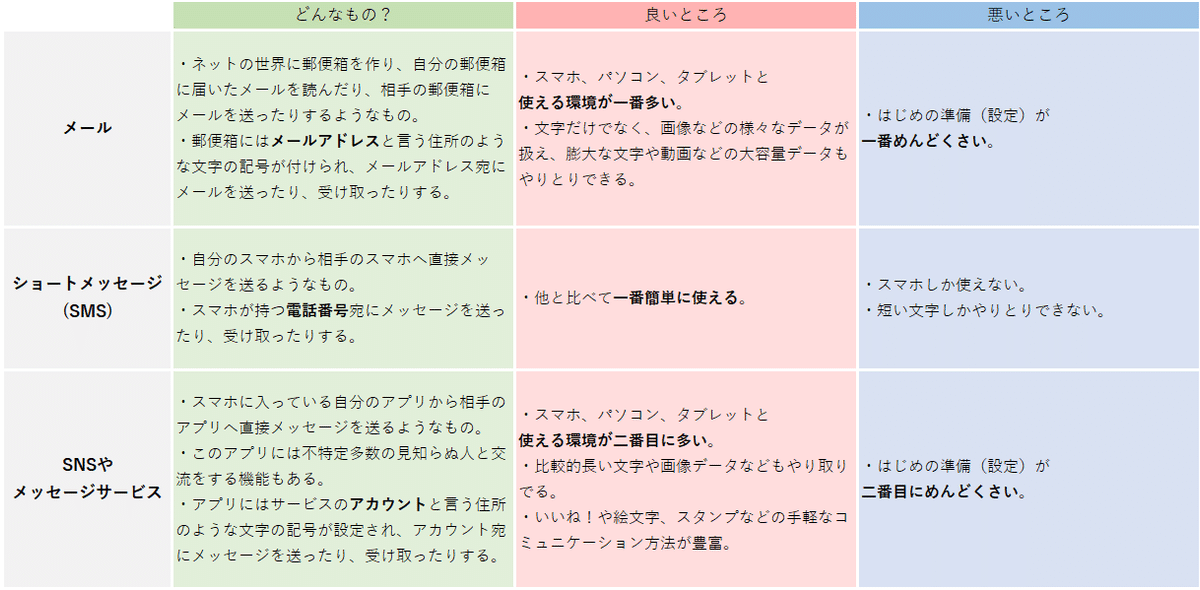
おおまかにはこんな感じです。今回のおじいちゃんは iPhone を買ったので、iPhone をベースにそれぞれの使い方をまとめてみました。
とりあえずメールはGmailで行こう
メールを利用する際、スマホを契約した携帯電話会社が無料で提供するメールサービス(キャリアメールと言います)は使わず、別途、Google が無料提供している Gmail と言うメールサービスを利用する方法をお薦めしました。
キャリアメールを利用しない理由は、次のようなデメリットが主な理由です。
セキュリティ設定などを変えないとメールが受信できないトラブルが起きる。
メールアドレスを使って申し込むネットサービスが使えないトラブルが起きる。
キャリアを変えた際にメールアドレスが変わってしまう。
Gmail を使えるようにする準備は次の2ステップになります。
1.メールサービスを契約し、ネットの世界に自分の郵便箱を作る。
Gmail を利用するには Google アカウントの登録が必要です。
下記のバナーページを開いて「アカウントを作成」のボタンをクリックし、Google アカウントを登録してください。登録後、あなた用のGmailの郵便箱が自動的に用意されます。
2.メールアプリを用意し、このアプリで自分の郵便箱のメールを見たり、郵便箱からメールを送れるようにする。
Gmail専用のメールアプリを下記バナーページから入手して自分のスマホへインストールしてください。
インストールした Gmail アプリへ、さきほど登録した Google アカウントを下記バナーページを参考にして設定してください。
以上で準備は完了です。
Gmail アプリを開いて身近な人のメールアドレスを入手し、メールのやり取りを試してみましょう。
ショートメッセージ(SMS)も覚えよう!
SMSは準備がいりません。
下記バナーページを参考にして、スマホに既に入っているSMS用のアプリを使って、身近な人の電話番号宛にメッセージのやり取りを試してみましょう。
孫たちはメールじゃなくSNS(LINEなど)やメッセージサービス(iMessageなど)、ビデオ通話(FaceTimeなど)の方かも。。。
SNSやメッセージサービス、ビデオ通話も、使い始めるまでの準備はメールと同じような手順になります。
1.対象のサービスを契約する。
2.サービス用のアプリをインストールする。
下記に代表的なサービスのリンクバナーをまとめさせていただきます。身近な人のサービス用のアカウントを入手し、各サービスでやり取りを試してみましょう。
敵を知り、己を知れば、スマホなぞ恐るるに足らず
今回はメール、ショートメッセージ、SNSなどの3種類の方法を、
相談を受けたおじいちゃんと一緒に週2~3日、1日2時間ぐらいを
1か月ほど継続したあたりでおじいちゃんも自分で使えるようになりました。
はじめはおじいちゃんも説明を受けるがまま操作を行うだけでしたが、
メール、ショートメッセージ、SNSなどがどんなものかが分かってくると、
自分でネットを調べられるようになっていき、
ネットの内容も理解できるようになっていきました。
個々人の学び方はそれぞれかもしれませんが、
どんなことも継続できるかどうか?が重要な気がします。
気分で上下するようなやる気ではなく、
ゴール(孫とやり取りするぞ!)まで歩き続けることに本気になった人は
幾つになっても成長していけるのだと感じました。それでは、また。
この記事が気に入ったらサポートをしてみませんか?
